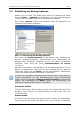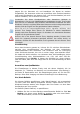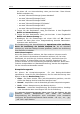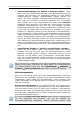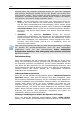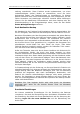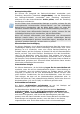Operation Manual
Table Of Contents
- Kapitel 1. Einführung
- Kapitel 2. Technologien von Acronis
- Kapitel 3. Erste Schritte
- Kapitel 4. Acronis True Image Echo Server für Windows
- Kapitel 5. Backup
- 5.1 Backup von Dateien und Verzeichnissen (File-Backup)
- 5.2 Backup von Festplatten und Partitionen (Disk-Imaging)
- 5.3 Einstellung von Backup-Optionen
- Kapitel 6. Wiederherstellen von Backups
- Kapitel 7. Tasks planen
- Kapitel 8. Acronis Secure Zone
- Kapitel 9. Bootfähige Notfallmedien
- Kapitel 10. Operationen mit Archiven
- Kapitel 11. Andere Operationen
- Kapitel 12. Virtuelle Umgebungen
- Kapitel 13. Migrationstools
- Kapitel 14. Kommandozeile und Scripting
- 14.1 Im Kommandozeilen-Modus arbeiten
- 1. Abbild von Festplatten oder Partitionen erstellen
- 2. Wiederherstellen von Festplatten und Partitionen
- 3. Datei-Backup
- 4. Wiederherstellung von Dateien
- 6. Image in virtuelle Festplatte konvertieren
- 7. List
- 8. Acronis Secure Zone: Verwalten von Backups anhand der Archivnummern
- 9. Acronis Secure Zone: Verwalten von Backups anhand der Dateinamen
- 10. Acronis Secure Zone: Backups löschen
- Klonen von Festplatten
- 1. Abbild von Festplatten oder Partitionen erstellen
- 14.2 Scripting
- 14.1 Im Kommandozeilen-Modus arbeiten
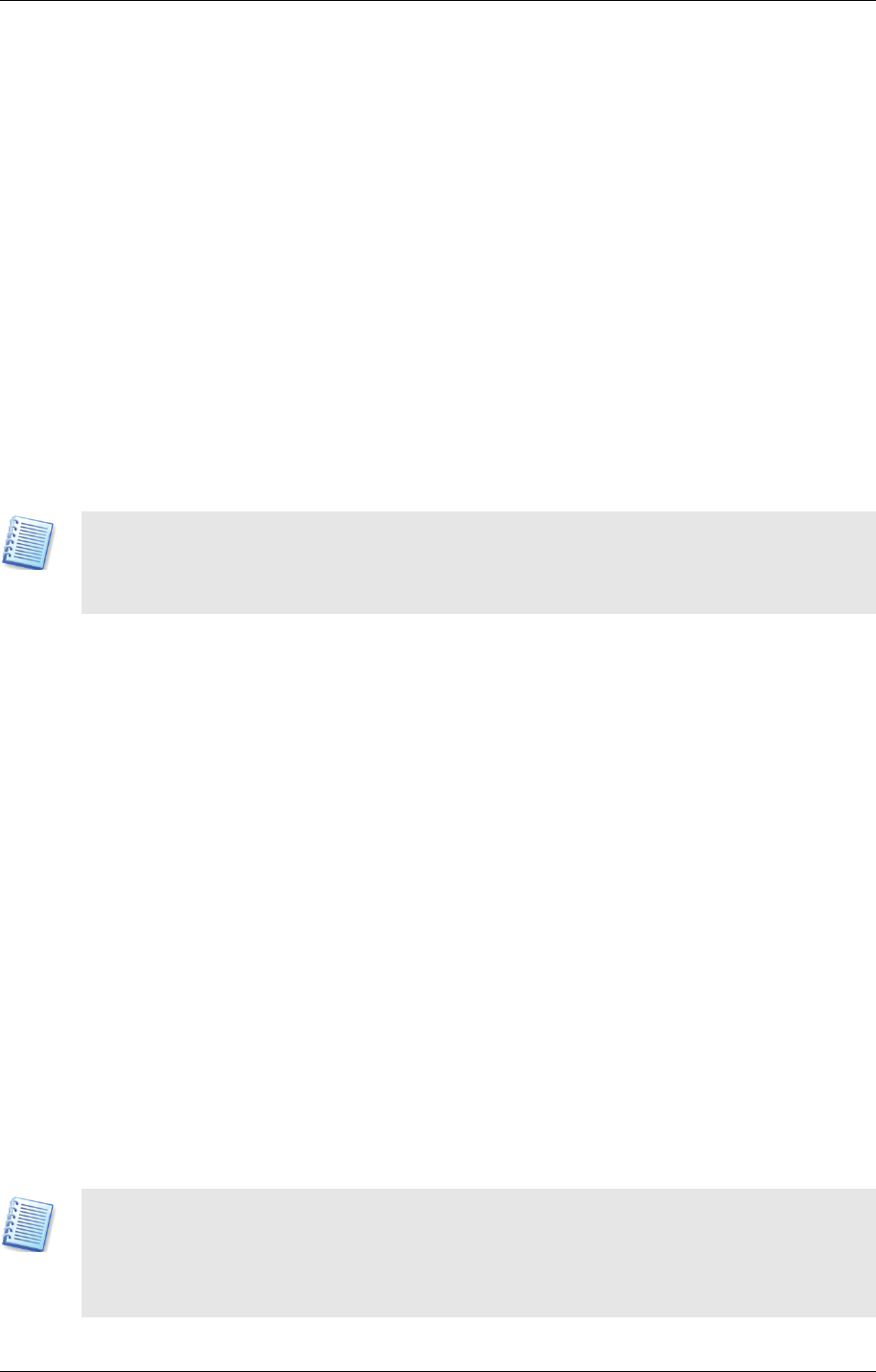
Backup Benutzerhandbuch Acronis True Image Echo Server für Windows
44 Copyright © Acronis, 2000-2007
Sie diese z.B. zur Unterscheidung »start_services.bat«. Diese könnte
Befehle enthalten wie:
• net start "Microsoft Exchange System Attendant"
• net start "Microsoft Exchange Event"
• net start "Microsoft Exchange IMAP4"
• net start "Microsoft Exchange MTA Stacks"
• net start "Microsoft Exchange POP3"
• net start "Microsoft Exchange Routing Engine"
4. Tragen Sie den Dateinamen »stop_services.bat« in das Eingabefeld
Befehl vor Datenerfassung ein.
5. Tragen Sie den Dateinamen »start_services.bat« in das Eingabefeld
Befehl nach Datenerfassung ein.
6. Bestätigen Sie die Einstellungen mit einem Klick auf OK. Danach
müssen Sie beim Start einer Imageerstellung keinerlei Dateninkon-
sistenzen mehr befürchten.
Die Deaktivierung des Kontrollkästchens Operationen nicht ausführen,
bevor die Ausführung der Befehle komplett ist, die als Standard
aktiviert ist, wird dem Backup-Prozess gestatten, parallel zur Ausführung
Ihrer Befehle zu arbeiten.
Multi Volume Snapshot
Wenn Sie Daten sichern möchten, die über mehrere Volumes verteilt
sind, und Sie deren Konsistenz sicherstellen möchten (z.B. bei einer
Datenbank, die sich über die Volumes erstreckt), dann aktivieren Sie
diese Funktion. In diesen Fällen wird ein einzelner Snapshot für alle
Volumes erstellt und für die Erstellung des Backups benutzt. Wenn diese
Funktion ausgeschaltet ist (Standardeinstellung) werden die Snapshots
für die Volumes nacheinander erstellt.
Komprimierungsrate
Sie können die Komprimierungsrate für eine Backup-Archivdatei
spezifizieren. Lesen Sie die Informationen, die Sie nach Aktivierung einer
Option im Bereich Beschreibung finden.
• Ohne - die Daten werden ohne jede Kompression gesichert, was die
Größe des Backup-Archivs bedeutend steigern kann.
• Normal - empfohlene und als Standard genutzte Komprimierungsrate
• Hoch - höhere Komprimierung des Backup-Archivs
• Maximum - maximale Komprimierung des Backup-Archivs, benötigt
unter Umständen aber eine längere Zeit für die Erstellung
Die optimale Komprimierungsrate hängt vom Typ der Dateien ab, die
gesichert werden. Beispielsweise wird selbst die maximale
Komprimierung die Dateigröße einer Archivdatei nicht wesentlich
verringern, die bereits komprimierte Daten enthält - z.B. .zip-, .rar-, .jpg-
, .pdf- oder .mp3-Dateien.